Автоматизация
Сценарии автоматизации — это описание автоматических операций в формате JSON на основе зарегистрированных в системе Триггеров и Действий.
Триггер описывает событие, по которому будет вызван обработчик — Действие.
Структура сценария автоматизации
В приведённом на рисунке 1 примере триггер Trigger1 срабатывает при наступлении условий, описанных в его параметрах, и после этого запускает 2 действия - Activity1 и Activity2. Каждое действие также имеет список параметров, с которыми оно выполняется. Это могут быть как общие для всех действий параметры, так и индивидуальные.
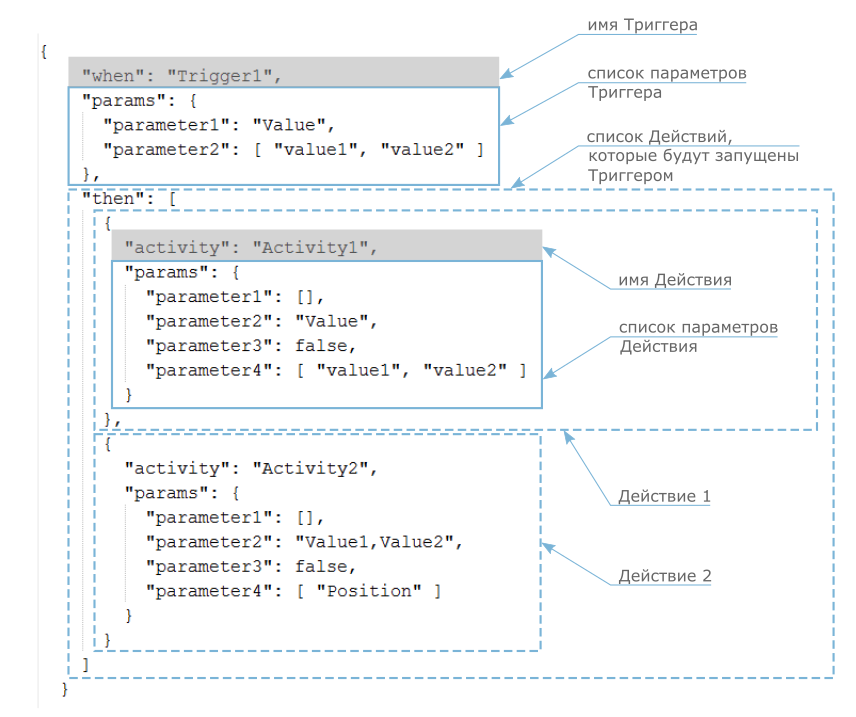
Рис. 1. Структура сценария автоматизации.
Управление сценариями автоматизации
Для удобства работы со сценариями автоматизации можно пользоваться следующими командами:
-
 Переименовать — чтобы изменить заголовок сценария, воспользуйтесь этой командой;
Переименовать — чтобы изменить заголовок сценария, воспользуйтесь этой командой; -
 Удалить — чтобы безвозвратно удалить сценарий, воспользуйтесь этой командой;
Удалить — чтобы безвозвратно удалить сценарий, воспользуйтесь этой командой; -
 Отключить сценарий — чтобы временно отключить сценарий для отладки, воспользуйтесь этой командой. Все участвующие в работе сценарии помечены значком
Отключить сценарий — чтобы временно отключить сценарий для отладки, воспользуйтесь этой командой. Все участвующие в работе сценарии помечены значком  в колонке Подключён.
в колонке Подключён.
|
В процессе создания JSON-сценария автоматизации есть возможность создавать комментарии с помощью добавления строки
в виде пары ключ-значение.
Например:
{ "_comment_":"здесь находится комментарий", "when": "AttributeChanged", "params": { "triggerType": "Server,Client", "sourceTypes": [], "attributeNames": [ "state", "initiator", "executor", "responsible" ] } |
Добавление сценария автоматизации
Чтобы добавить сценарий автоматизации в Pilot-myAdmin:
- выберите базу данных;
- откройте вкладку Автоматизация;
- нажмите Создать сценарий и задайте имя нового сценария;
- напишите сценарий автоматизации в формате JSON в правой части экрана;
- нажмите Сохранить изменения.
Сценарий автоматизации готов и работает в системе.